Автозагрузка в windows server 2012-2016
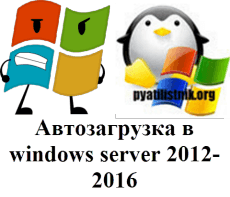
Добрый день! Уважаемые читатели и гости крупнейшего IT блога рунета pyatilistnik.org. Вчера ко мне обратился сотрудник из отдела разработки, и попросил посмотреть их сервер с приложением. Приложение Trassir (Видео сервер) корректно не запускалось, со слов технической поддержки, у нас на сервере был конфликт двух версий 3-й и 4-ой, который запускались одновременно в автозагрузке Windows Server 2012 R2. Меня попросили из нее убрать запуск третьей версии, но вот не задача такого окна автозагрузки как в Windows 10, в серверной версии нет, вы увидите там формулировку "В этой системе элементы автозагрузки недоступны". Давайте я вам покажу, где лежат файлы запускаемые при старте сервера и как туда добавить нужное или убрать не используемое. Сегодня речь пойдет, о автозагрузке в Windows Server 2012 R2, актуально и для 2016 и выше.
Для чего нужна автозагрузка
Логично сделать вывод, что это процесс, который в момент загрузки операционной системы, запускает необходимые утилиты и процессы. Простой пример, когда вы установили Windows Server 2012 R2, то при первом входе у вас откроется "Диспетчер сервера", так как он находится в автозапуске в системе, чтобы пользователь мог с ним познакомиться.
Настройка автозагрузки в Windows Server
К сожалению Windows Server 2012 R2 не имеет такой вкладки "Автозагрузка", как у клиентских ОС Windows 8.1 и 10.
Попробуем зайти в конфигурацию системы и открыть там вкладку "Автозагрузка", делается это через msconfig в окне "Выполнить", вы обнаружите там, что "В этой системе элементы автозагрузки недоступны"
Так как в msconfig отсутствует нужная нам функциональность, то мы пойдем другим путем. Включите отображение скрытых элементов Windows и перейдите вот по такому пути:
У вас откроется папка, в которой будут лежать ярлыки программ запускающихся при загрузке сервера, в моем примере, это "Автозапуск Trassir 4 Server".
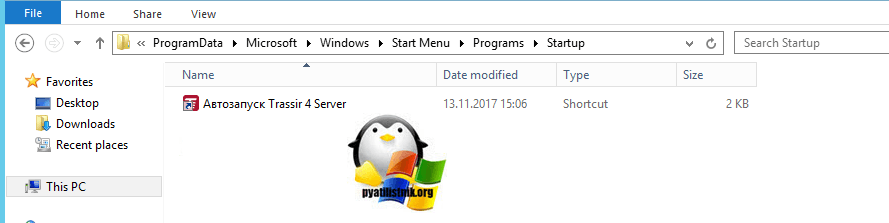
Данный путь будет работать для всех пользователей, зашедших на сервер. Если нужно реализовать автозапуск утилит или процессов, для конкретного пользователя, то нужно положить необходимый ярлык по такому пути:
Альтернативный метод задать автозапуск нужных программ для конкретного пользователя, это в окне "Выполнить" вбить команду:
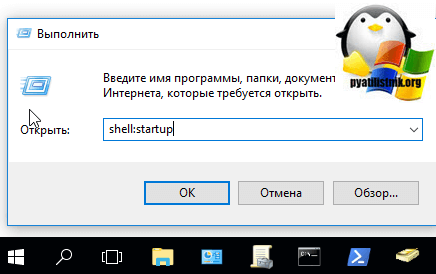
Можете тут смело производить добавление программы в автозагрузку Windows Server.
Настройка автозагрузки через реестр Windows
Настроить автозагрузку в операционных системах семейства Windows Server 2012 R2 и выше, можно, через реестр. Для этого перейдите в ветку:
У вас тут будет список программ, которые запускаются для конкретного пользователя. Если вам нужно, что-то добавить в автозапуск, то создайте новый строковый ключ (REG_SZ). Задайте любое имя ключа реестра и укажите путь до исполняемого файла.
Управление автозагрузкой Windows Server 2012 R2 через Ccleaner
Я вам уже много раз рассказывал, об этой полезной утилите. Она позволяет не только производить очистку вашего компьютера или сервера, но и управляет автозапуском. Для этого зайдите в раздел "Сервис - Автозагрузка". Тут будет представлен список ваших программ, стартующих при подключении к серверу.
Чтобы, что-то отключить, то выберите нужный пункт и нажмите кнопку "Выключить". Обратите внимание, что тут же вы можете изменять пункты контекстного меню (Правый клик), вы можете исключить лишние пункты.
Управление автозагрузкой в Autoruns Sysinternals
Есть такой набор утилит от компании Microsoft под названием Sysinternals. В нем есть утилита autoruns.exe. Это специализированная утилита для управления автозагрузкой всего, что только можно в операционной системе Windows.
Вот так вот выглядит общее окно со всем, что только загружается в вашей Windows Server. Вы тут можете обнаружить:
- Ключи реестра
- Процессы и утилиты
- Библиотеки
- Драйвера
- Кодаки
Для примера. я хочу, чтобы служба обновления Google Chrome у меня не запускалась, открываем вкладку "Services" и снимаем галки с нужных служб, тем самым вы отключаете автоматическую загрузку.
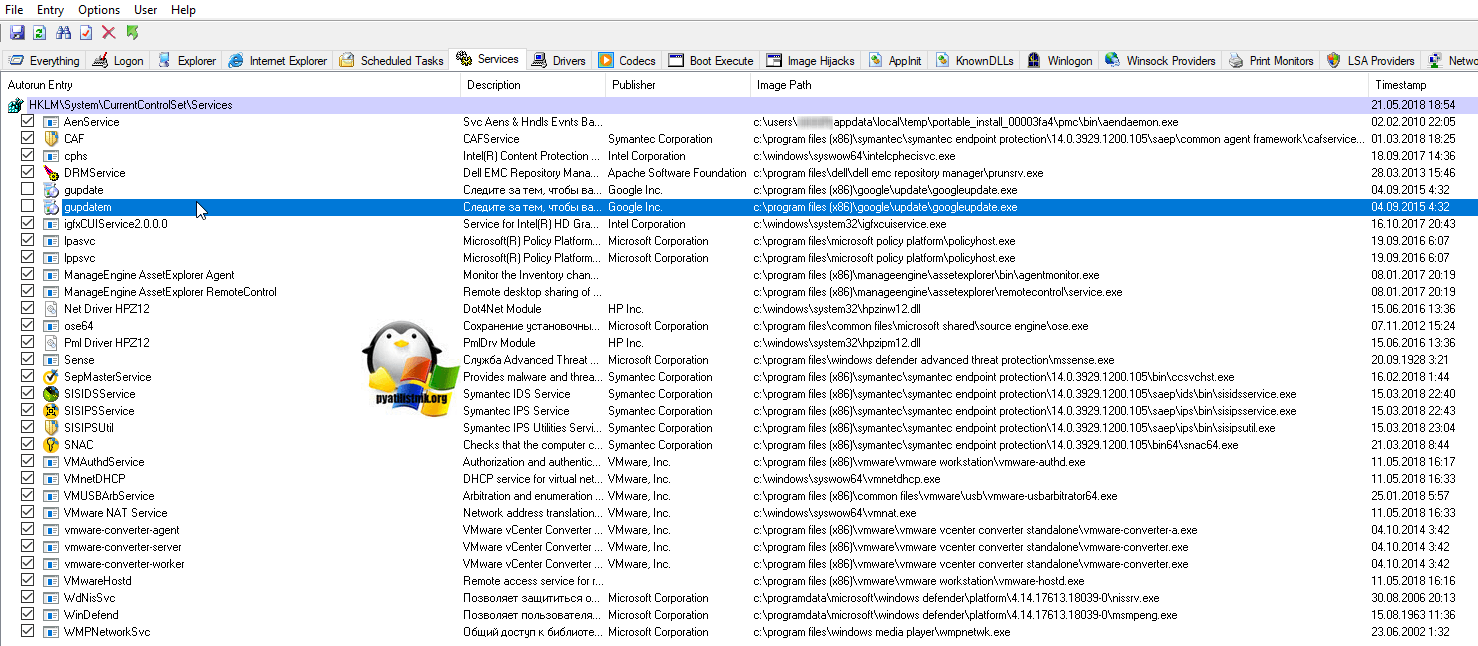
Теперь посмотрите вкладку "Logon", в ней будут перечислены процессы запускающиеся при входе в систему, все что вам не нужно отключите.
Таких утилит на самом деле очень много, но лично мне для управления автозагрузкой этого более, чем достаточно. Уверен, что теперь автозапуск программ в Windows Server 2012 R2-2016-2019 у вас по колпаком. Остались вопросы, пишите их в комментариях. Материал сайта pyatilistnik.org.

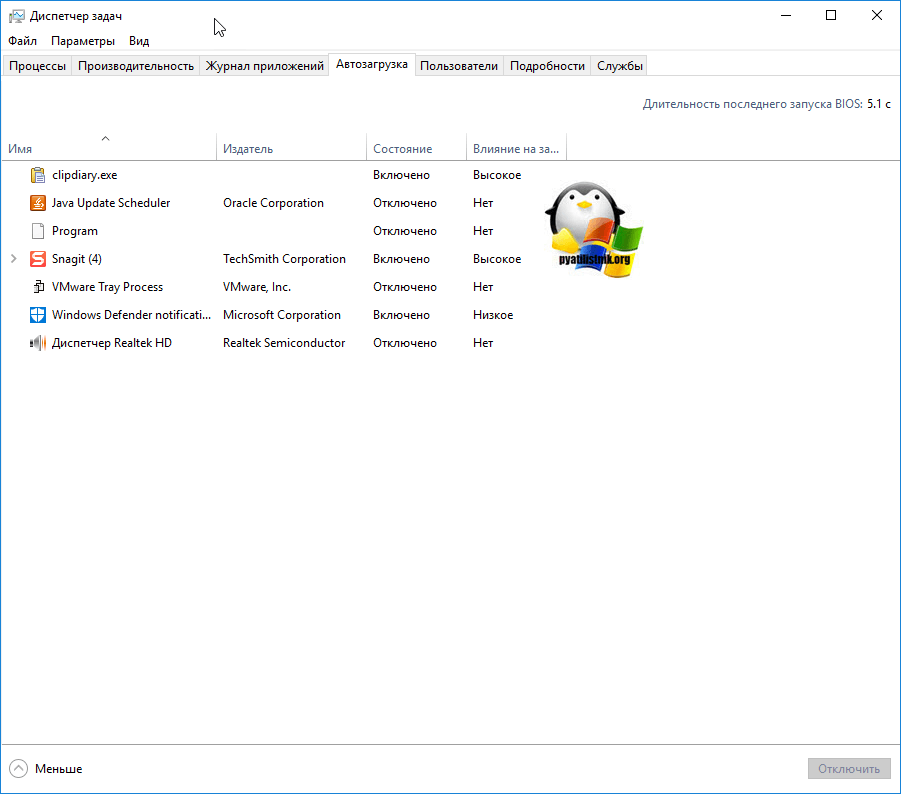

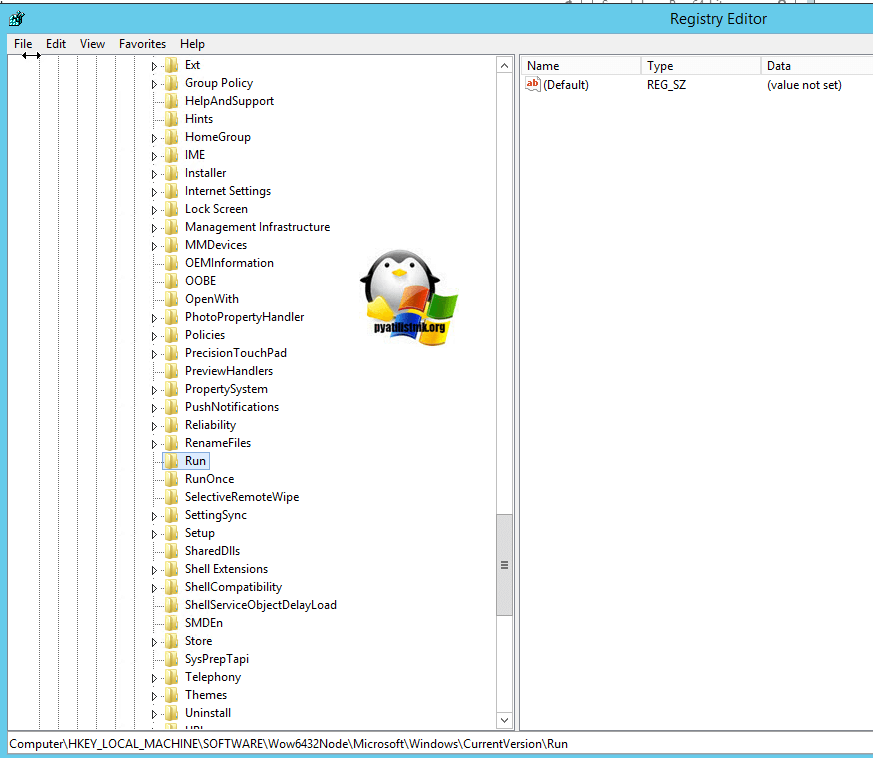
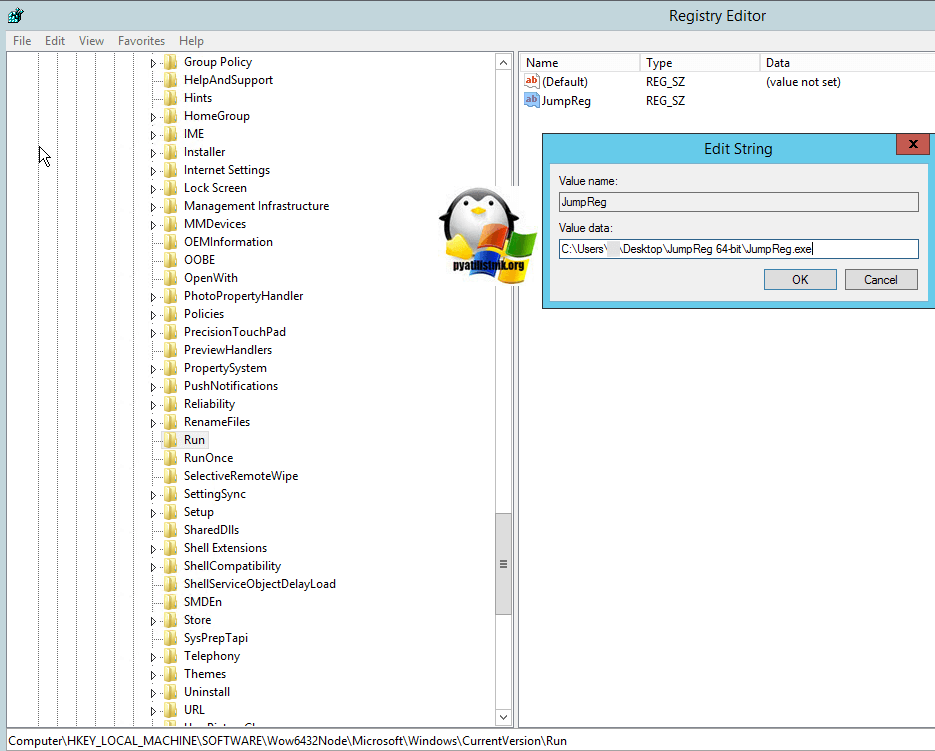
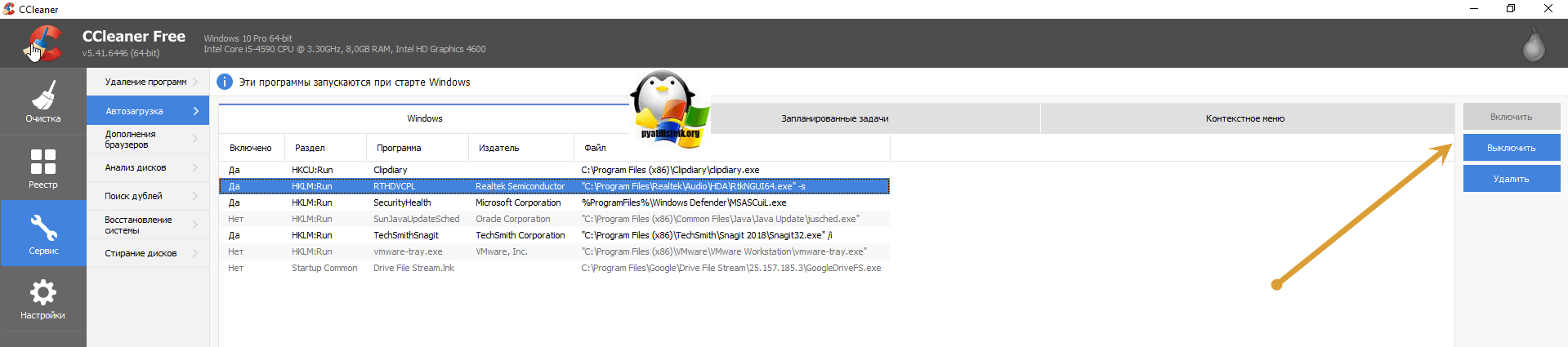
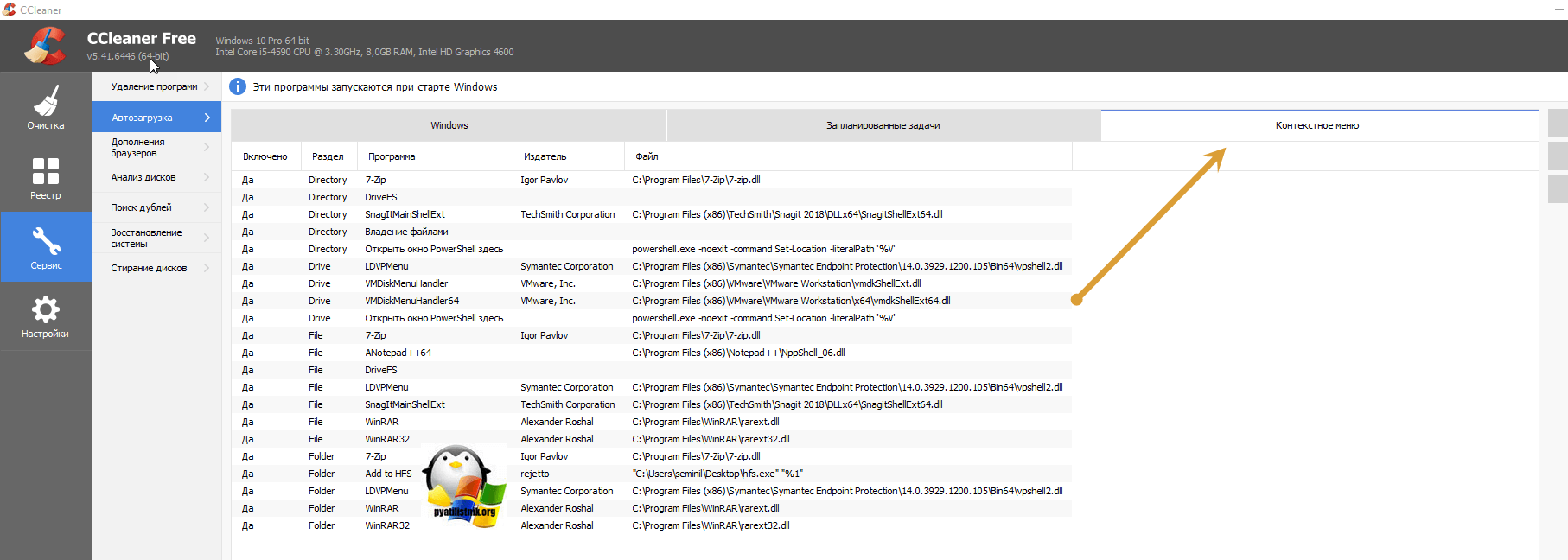
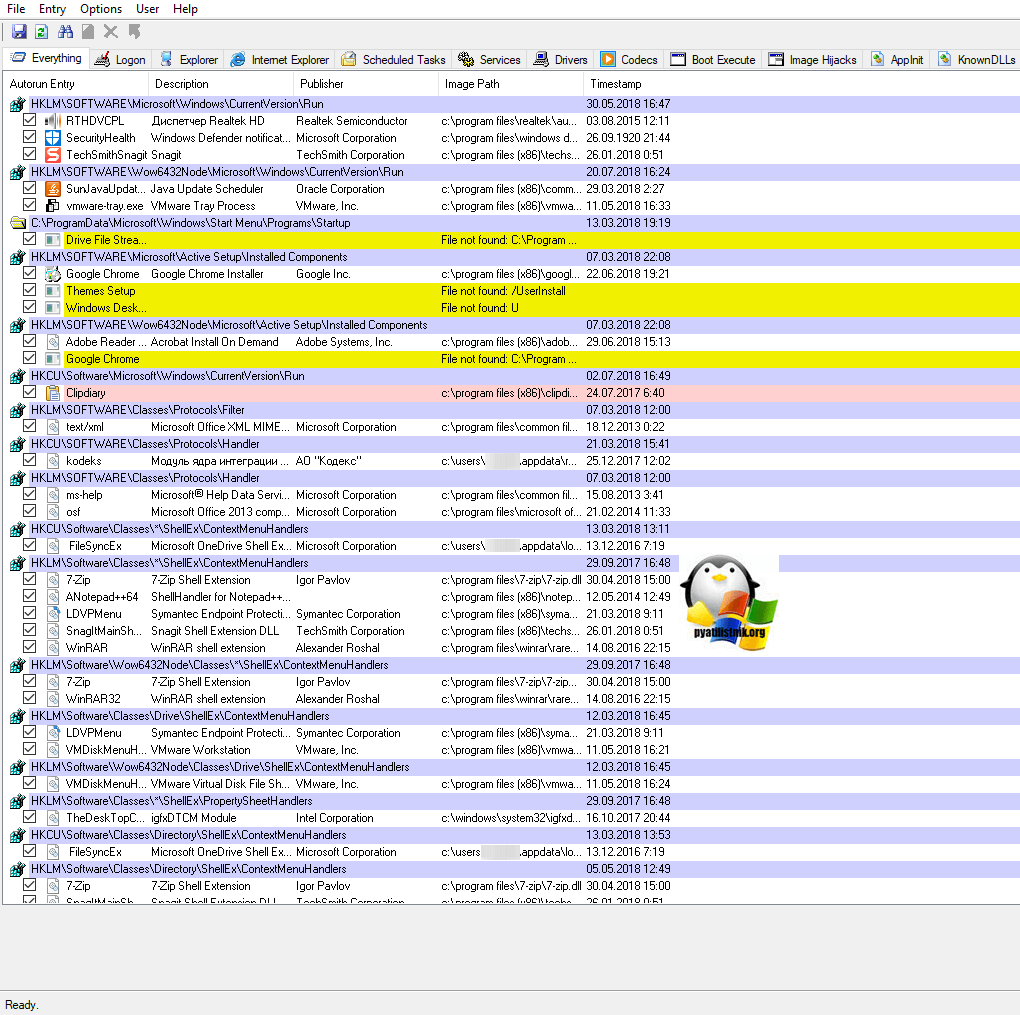
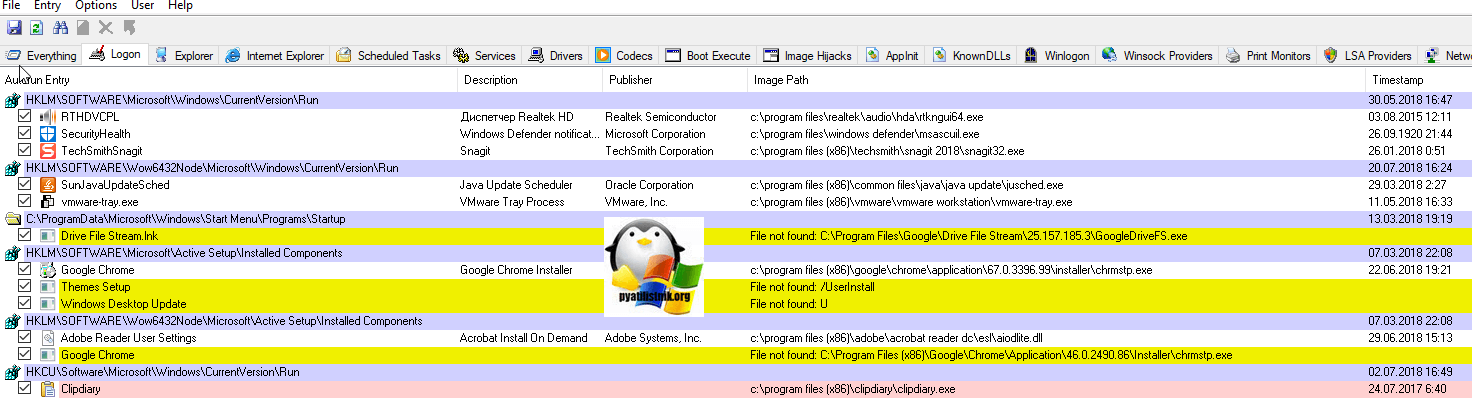






Здравствуйте.
Такой вопрос: как добавить программу в автозагрузку, чтобы она запускалась автоматически при включении сервера от имени определенного пользователя, но без авторизации пользователя (т.е. чтобы пользователь не входил в систему) и при всем при этом, когда пользователь войдет в систему, чтобы эта программа висела в области задач?
В таком случаем, можно сделать bat файлик, и повесить его в планировщике задач, чтобы при логировании человека запускалась программа.
нужно чтобы программа запускалась без «логирования человека» как вы пишите.
Интересно — получается почти все сводится к СиКлинеру ))
Прошу подсказки.
Ищу способ автоматического включения сервера по первому сетевому запросу.
И, потом, самостоятельное отключение сервера, если нет активных сеансов.
Подскажите куда копать, пожалуйста. А то я походу не могу даже сформулировать удачный поисковый запрос в направлении решения этой задачи.
Ksandr_ZN
Только планировщик задач, не обязательно создавать батник, можно напрямую прогу запускать.
А так у каждого пользователя есть своя папка «Автозагрузка» и есть общая такая же папка. Я например СБИС плагин каждому отдельно сделал, потому, что только 3 пользователям он необходим для работы с ЭДО. Запускается почти мгновенно.
Прямо так можете вставить в адресную строку проводника — должно открыть, с процентами (если они есть), без кавычек.
Общая папка автозагрузки: «C:\ProgramData\Microsoft\Windows\Start Menu\Programs\StartUp»
Отдельная для каждого пользователя папка автозагрузки: «%userprofile%\AppData\Roaming\Microsoft\Windows\Start Menu\Programs\Startup»